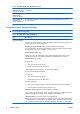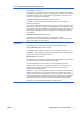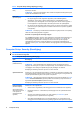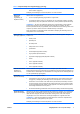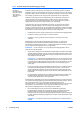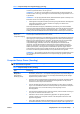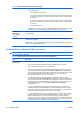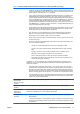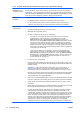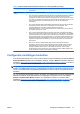Computer Setup (F10) Utility Guide
DPS Self-Test (Zelftest
DPS)
Hiermee kunt u zelftests uitvoeren op een ATA-vaste schijf die de DPS-zelftests (Drive Protection
System) kan uitvoeren.
OPMERKING: Deze optie verschijnt alleen als ten minste één schijfeenheid is aangesloten op het
systeem die DPS-zelftests uit kan voeren.
Boot Order
(Opstartvolgorde)
Hiermee kunt u het volgende doen:
●
De volgorde opgeven waarin aangesloten apparatuur (zoals USB-flashapparaten,
diskettedrives, vaste schijven, optische-schijfeenheden en netwerkadapters) worden
gecontroleerd op de aanwezigheid van een besturingssysteem dat kan worden opgestart. U
kunt elk apparaat in de lijst afzonderlijk in aanmerking laten komen als opstartapparaat.
●
De volgorde van de aangesloten vaste schijven opgeven. De eerste vaste schijf die u opgeeft
geniet voorrang in de opstartvolgorde en zal worden herkend als drive C (indien er apparatuur
is aangesloten).
OPMERKING: De toewijzing van stationsletters in MS-DOS is mogelijk niet meer van toepassing
nadat een ander besturingssysteem is opgestart.
Sneltoets om opstartvolgorde eenmalig te wijzigen
Als u eenmalig wilt opstarten vanaf een ander apparaat dan het apparaat dat als standaard in de
opstartvolgorde is vastgelegd, start u de computer opnieuw op en drukt u op F9 wanneer het
monitorlampje groen gaat branden. Na afloop van de POST wordt een lijst met mogelijke
opstartapparaten weergegeven. Gebruik de pijltoetsen om het gewenste opstartapparaat te
selecteren en druk op Enter. De computer wordt dan eenmalig opgestart vanaf het geselecteerde
apparaat.
Computer Setup: Security (Beveiliging)
OPMERKING: Welke opties van Computer Setup precies worden ondersteund, is mede afhankelijk
van de hardwareconfiguratie.
Tabel 4 Computer Setup: Security (Beveiliging)
Optie Beschrijving
Setup Password
(Instelwachtwoord)
Hiermee kunt u een instelwachtwoord (beheerderswachtwoord) definiëren en inschakelen.
OPMERKING: Als het instelwachtwoord is gedefinieerd, heeft u dit wachtwoord nodig om
wijzigingen aan te brengen in de opties van Computer Setup, om een ROM-flash uit te voeren en
om wijzigingen aan te brengen in bepaalde Plug and play-instellingen van Windows.
Raadpleeg de handleiding Problemen oplossen voor meer informatie.
Opstartwachtwoord Hiermee kunt u een opstartwachtwoord instellen en inschakelen. De gebruikers wordt telkens naar
het opstartwachtwoord gevraagd nadat het systeem is uit- en weer aangezet. Als de gebruiker niet
het juiste opstartwachtwoord geeft, zal het systeem niet opstarten.
OPMERKING: Het wachtwoord wordt niet gevraagd bij een warme start, bijvoorbeeld met Ctrl+Alt
+Delete of Restart from Windows (Opnieuw opstarten vanuit Windows), tenzij dat hieronder is
ingeschakeld bij Password Options (Wachtwoordopties).
Raadpleeg de handleiding Problemen oplossen voor meer informatie.
Password Options
(Wachtwoordopties)
(Deze selectie wordt
alleen weergegeven als
er een opstart- of
instelwachtwoord is
ingesteld.)
Hiermee kunt u het volgende doen:
●
Oudere bronnen vergrendelen (wordt weergegeven als een instelwachtwoord is ingesteld).
●
Netwerkservermodus in- of uitschakelen (wordt weergegeven als een opstartwachtwoord is
ingesteld).
●
Aangeven of het wachtwoord vereist is voor warm opstarten (Ctrl+Alt+Delete) (wordt
weergegeven als een opstartwachtwoord is ingesteld).
●
Setup Browse Mode (Bladermodus voor Computerinstellingen) in- of uitschakelen (wordt
weergegeven als een instelwachtwoord is ingesteld) (zorgt ervoor dat de opties voor Computer
Tabel 3 Computer Setup: Storage (Opslag) (vervolg)
6 Computer Setup NLWW